Tutorial de Estela Fonseca, puedes encontrar el original aquí:

Muchas gracias por permitirme traducir
tus lindos tutoriales, Estela.
Con tu resultado, puedes hacer firmas, websets, cartas de incredimail, etc.
Por favor, crédito a Estela Fonseca y a Tati Designs, gracias.
Materiales
PSPX2 (puedes utilizar cualquier versión).
Descarga el material del tutorial aquí:

Filtros
VM Distortion / Center Mirror (descarga aquí).
[Opcional] Adjust / Variations (descarga aquí).
Preparación
Instala los Filtros en la carpeta de "Complementos" de tu PSP.
Abrir los tubes, duplicar y cerrar el original.
IMPORTANTE
Está prohibido modificar o cambiar el nombre de archivos o eliminar la marca de agua.
El tube del nacimiemto es de Mentali.
El resto del material es de Estela.
Colores
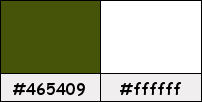
Si usas otros colores, debes jugar con el modo mezcla de las capas.
Recuerda que debes guardar tu trabajo con frecuencia.
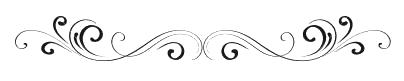
Paso 1
En tu paleta de Materiales:
Pon de primer plano el color #465409 
Pon de segundo plano el color #ffffff 
Paso 2
Abre una nueva imagen transparente de 1000 x 600 píxeles.
Paso 3
Rellena tu imagen transparente con el color #465409 
Paso 4
Selecciones / Seleccionar todo.
Paso 5
Abre el tube "mentali-misted1762" y copia.
Vuelve a tu trabajo y pega en la selección.
Paso 6
Selecciones / Anular selección.
Paso 7
Efectos / Efectos de la imagen / Mosaico integrado (predeterminado):
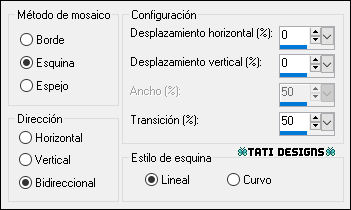
Paso 8
Ajustar / Desenfocar / Desenfoque radial:
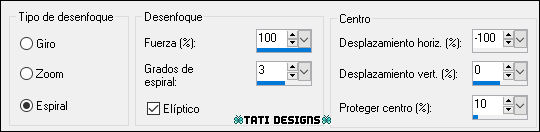
Paso 9
Efectos / Efectos de borde / Realzar más.
Paso 10
Abre de nuevo el tube "mentali-misted1762" y copia.
Vuelve a tu trabajo y pega como nueva capa.
Paso 11
Objetos / Alinear / Abajo.
Si tu versión de PSP no tiene esta opción:
Activa la Herramienta de "Selección" (K) y modifica las posiciones de X (55,00) e Y (194,00).
Pulsa la tecla "M" para desactivar la Herramienta de "Selección".
Paso 12
Abre el tube "EF_Natal_2021_Deco-1" y copia.
Vuelve a tu trabajo y pega como nueva capa.
No lo muevas, está en su sitio.
Paso 13
Abre el tube "EF_Natal_2021_Deco-2" y copia.
Vuelve a tu trabajo y pega como nueva capa.
Paso 14
Activa la Herramienta de "Selección" (K) y modifica las posiciones de X (-4,00) e Y (-4,00).
Pulsa la tecla "M" para desactivar la Herramienta de "Selección".
Paso 15
Efectos / Efectos 3D / Sombra: 1 / 1 / 50 / 1 / Negro 
Paso 16
Capas / Fusionar / Fusionar visibles.
Paso 17
Ajustar / Mejora fotográfica inteligente:
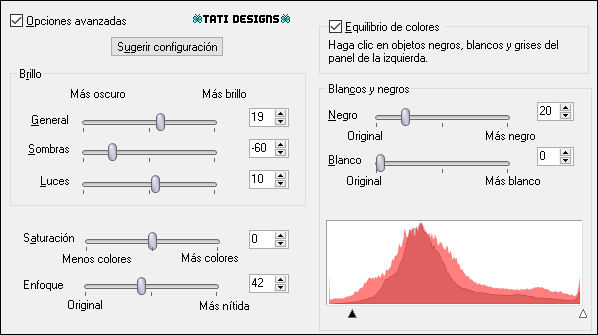
Paso 18
Activa la Herramienta de "Selección/Rectángulo" (S) y haz clic en "Selección personalizada":

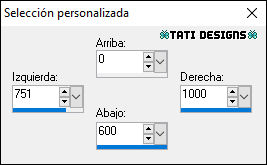
Paso 19
Selecciones / Convertir selección en capa.
Paso 20
Ajustar / Desenfocar / Desenfoque radial (como antes):
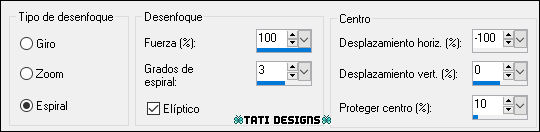
Paso 21
Efectos / Complementos / VM Distortion / Center Mirror (predeterminado):
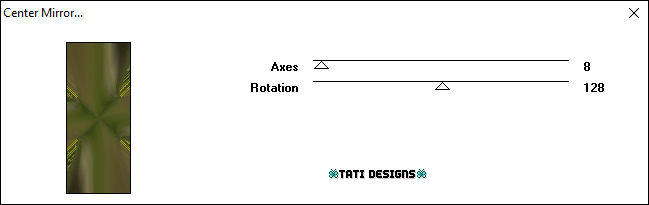
Paso 22
Selecciones / Modificar / Seleccionar bordes de selección:

Paso 23
Rellena la selección con el color #ffffff 
Paso 24
Selecciones / Anular selección.
Paso 25
Efectos / Efectos de distorsión / Deformación:

Paso 26
Efectos / Efectos 3D / Sombra: 0 / 0 / 100 / 100 / Negro 
Paso 27
Capas / Duplicar.
Paso 28
Sitúate en la capa de debajo ("Selección ascendida").
Paso 29
Efectos / Efectos de la imagen / Desplazamiento:
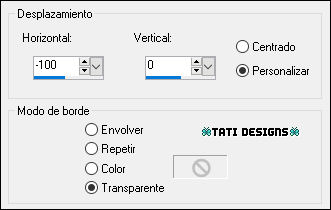
Paso 30
Activa la Herramienta de "Selección/Rectángulo" (S) y haz clic en "Selección personalizada":
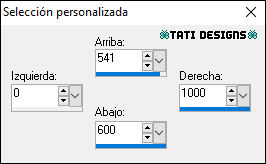
Paso 31
Abre una nueva capa de trama.
Paso 32
Selecciones / Modificar / Seleccionar bordes de selección (como antes):

Paso 33
Rellena la selección con el color #ffffff 
Paso 34
Selecciones / Anular selección.
Paso 35
Nuestra paleta de capas:

Paso 36
Abre el tube "EF_Natal_2021_Texto-1" y copia.
Vuelve a tu trabajo y pega como nueva capa.
Paso 37
Activa la Herramienta de "Selección" (K) y modifica las posiciones de X (2,00) e Y (455,00).
Pulsa la tecla "M" para desactivar la Herramienta de "Selección".
Paso 38
Efectos / Efectos 3D / Sombra: 0 / 2 / 65 / 5 / Negro 
Paso 39
Abre el tube "EF_Natal_2021_Texto-2" y copia.
Vuelve a tu trabajo y pega como nueva capa.
Paso 40
Activa la Herramienta de "Selección" (K) y modifica las posiciones de X (9,00) e Y (559,00).
Pulsa la tecla "M" para desactivar la Herramienta de "Selección".
Paso 41
Capas / Fusionar / Fusionar visibles.
Paso 42
[Opcional] Efectos / Complementos / Adjust / Variations. Aplica de la siguiente manera:
Clic en "Original", una vez en "More Green" y "OK".
Paso 43
Imagen / Agregar bordes / Simétrico de 50 píxeles con el color #ffffff 
Paso 44
Abre una nueva capa de trama y pon tu nombre o tu marca de agua.
Paso 45
Agrega el © del tutorial y la traducción, adjunto en el material:

Nota: Si necesitas cambiar el color, puedes usar la Herramienta "Reemplazar color":
Paso 46
Imagen / Agregar bordes / Simétrico de 1 píxel con el color #465409 
Paso 47
Exporta como archivo .jpg optimizado.
¡Se acabó!
Espero que te haya gustado y que hayas disfrutado con él.

.:. Mi versión del tutorial con un scrap de NitWit Collections .:.


.:. Si quieres enviarme tu trabajo con el resultado de esta traducción, ponte en contacto conmigo .:.
